在 Smart View 中使用下载的书册
- 完成“将书册导入 Smart View 中”中的步骤。
书册将导入 Smart View 中,将显示书册功能区,如 Figure 11-7 中所示。
- 单击目录工作表选项卡 (Figure 11-7) 中的链接以查看书册中包含的报表。
每个工作表选项卡都是一个报表,该报表是导入和下载到 Smart View 中的书册的一部分。
还可以单击“目录”选项卡后面的工作表选项卡以查看书册中的各个报表。
Figure 11-10 显示了包含报表的示例工作表。
Figure 11-10 书册功能区和下载到 Excel 的书册中包含的示例报表
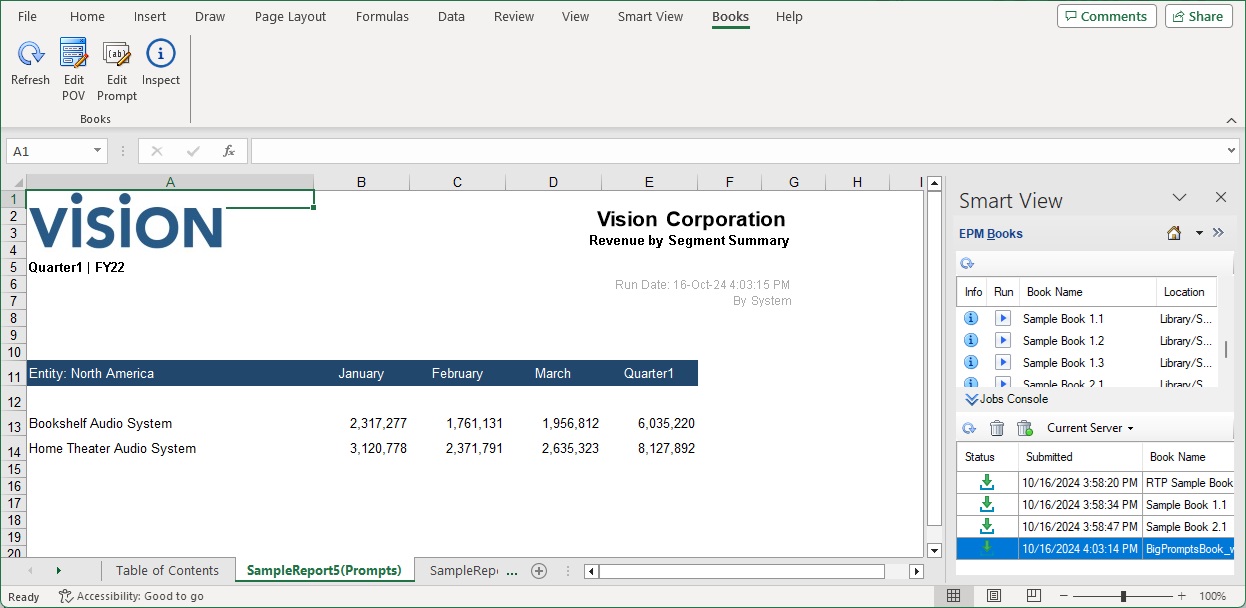
- 要编辑当前书册的提示:
- 单击“书册”功能区中的编辑提示按钮。

- 按照“响应提示和编辑提示”中的过程操作。
系统会显示一条消息,通知您正在使用新选择的 POV 值执行刷新操作。单击该消息中的确定。作业控制台中将显示一个新的作业行。您可以检查该作业的状态,作业完成后将自动下载书册,并替换当前打开的书册。新下载的书册将显示更新后的结果以反映新 POV 值。
- 单击“书册”功能区中的编辑提示按钮。
- 要更改当前书册的 POV:
- 单击书册功能区中的编辑 POV 按钮。
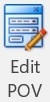
Note:
如果书册包含具有关系表的任何报表,则编辑 POV 选项处于禁用状态,但在将来的发行版中将可用。 - 按照“选择和编辑 POV”中的过程操作。
系统会显示一条消息,通知您正在使用新选择的 POV 值执行刷新操作。单击该消息中的确定。作业控制台中将显示一个新的作业行。您可以检查该作业的状态,作业完成后将自动下载书册,并替换当前打开的书册。新下载的书册将显示更新后的结果以反映新 POV 值。
- 单击书册功能区中的编辑 POV 按钮。
- 要查看书册的属性,请在书册功能区中单击检查。

此时将显示书册属性对话框,其中包含书册的属性以及书册的 POV 选择和提示选择。
以下示例中未显示书册名和位置属性。
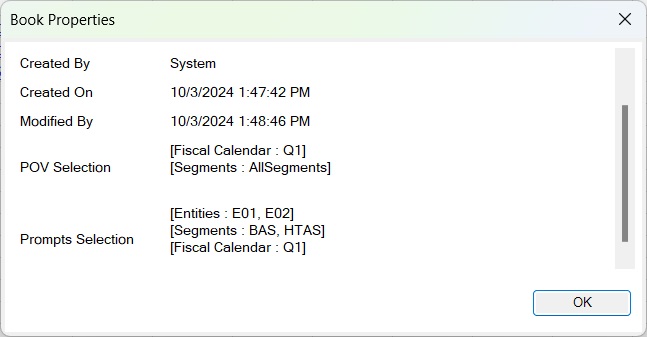
单击确定以关闭书册属性对话框。
Note:
在 Smart View 中,位置中的路径信息将始终以 Web 应用程序中设置的语言显示,即使 Smart View 设置为其他语言也是如此。下面是书册属性对话框示例,其中显示了位置属性:
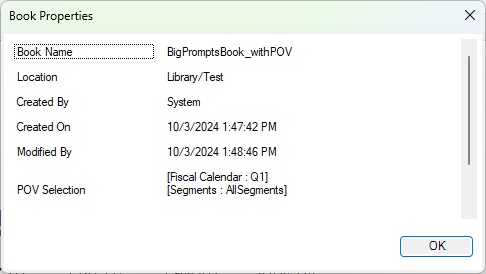
例如,如果 Web 应用程序中用户首选项的常规选项卡中的语言选项设置为“日语”,而 Smart View 选项对话框的高级选项卡中的语言选项设置为“法语”,则书册属性对话框的位置字段中的路径信息将以日语显示。
Oracle 建议的最佳做法是 Smart View 选项中的语言设置与 Web 界面的用户首选项中的语言设置匹配。
- 要刷新当前选择的报表,请在书册功能区中单击刷新。

当业务流程中的数据发生变化时(例如,在 Planning 数据中进行更改时),请使用刷新命令。